2021 JEEP CHEROKEE display
[x] Cancel search: displayPage 318 of 386

MULTIMEDIA
316
Equalizer
Drücken Sie die Taste „Equalizer“ auf
dem Touchscreen, um das Equa-
lizer-Display zu aktivieren.
Drücken Sie die Tasten „+“ oder „–“ auf
dem Touchscreen bzw. drücken und
ziehen Sie die Pegelleiste für jedes Equa-
lizer-Band. Der Pegelwert im Bereich
zwischen plus und minus 9 wird unten an
den einzelnen Frequenzbändern ange-
zeigt.
Speed Adjusted Volume (Geschwindigkeitsab-
hängige Lautstärke)
Drücken Sie auf die Taste „Speed
Adjusted Volume“ (Geschwindigkeitsab-
hängige Lautstärke) auf dem Touch-
screen, um das Display „Speed Adjusted
Volume“ (Geschwindigkeitsabhängige
Lautstärke) zu aktivieren. Die geschwin-
digkeitsabhängige Lautstärke wird durch
Drücken der Lautstärkeanzeige einge-
stellt. Dadurch wird die automatische
Lautstärkeeinstellung mit Veränderung
der Fahrgeschwindigkeit verändert. Loudness (Lautstärke) – je nach Ausstattung
Drücken Sie auf dem Touchscreen die
Taste „On“ (Ein), um die Tonstärke zu
aktivieren. Drücken Sie die Taste „Off“
(Aus) zum Deaktivieren dieser Funktion.
Bei eingeschalteter Tonstärke wird die
Klangqualität bei geringen Lautstärken
verbessert.
AUX Volume Offset (AUX-Lautstärkeanpassung)
Drücken Sie auf dem Touchscreen die
Taste „AUX Volume Offset“ (AUX-Laut-
stärkeanpassung), um den Bildschirm der
AUX-Lautstärkeanpassung zu aktivieren.
Die AUX-Lautstärkeanpassung erfolgt
durch Drücken der Tasten „+“ und „-“.
Dadurch wird die Audiolautstärke am
AUX-Eingang verändert. Der Pegelwert im
Bereich zwischen plus und minus drei,
wird über dem Einstellungsbalken ange-
zeigt.
Automatische Wiedergabe – je nach Ausstat-
tung
Drücken Sie die Taste „Auto Play“ (Auto-
matische Wiedergabe) auf dem Touch-
screen, um das Display für die
automatische Wiedergabe zu aktivieren.
Die Funktion automatische Wiedergabe
hat zwei Einstellungen „On“ (an) und „Off“ (Aus). Ist die automatische Wieder-
gabe aktiviert, beginnt die Musikwieder-
gabe, sobald das Gerät mit dem Radio
verbunden ist.
Radio automatisch ein – je nach Ausstattung
Das Radio schaltet sich automatisch ein,
wenn der Zündschlüssel in die Position
ON/RUN (EIN/START) gestellt wird, oder
speichert, ob es beim letzten Ausschalten
der Zündung ein- oder ausgeschaltet war.
Radio aus bei Türöffnung – je nach Ausstattung
Drücken Sie die Schaltfläche „Radio Off
With Door“ (Radio aus bei Türöffnung) auf
dem Touchscreen, um den Bildschirm
„Radio Off With Door“ (Radio aus bei
Türöffnung) zu aktivieren. Wenn die Funk-
tion Radio aus bei Türöffnung aktiviert ist,
bleibt das Radio eingeschaltet, bis die
Fahrer- oder Beifahrertür geöffnet wird,
oder wenn die gewählte Zeitspanne für
„Radio Off Delay“ (Ausschaltverzögerung
Radio) abgelaufen ist.
2020_JEEP_CHEROKEE_UG_LHD_EE.book Page 316
Page 319 of 386
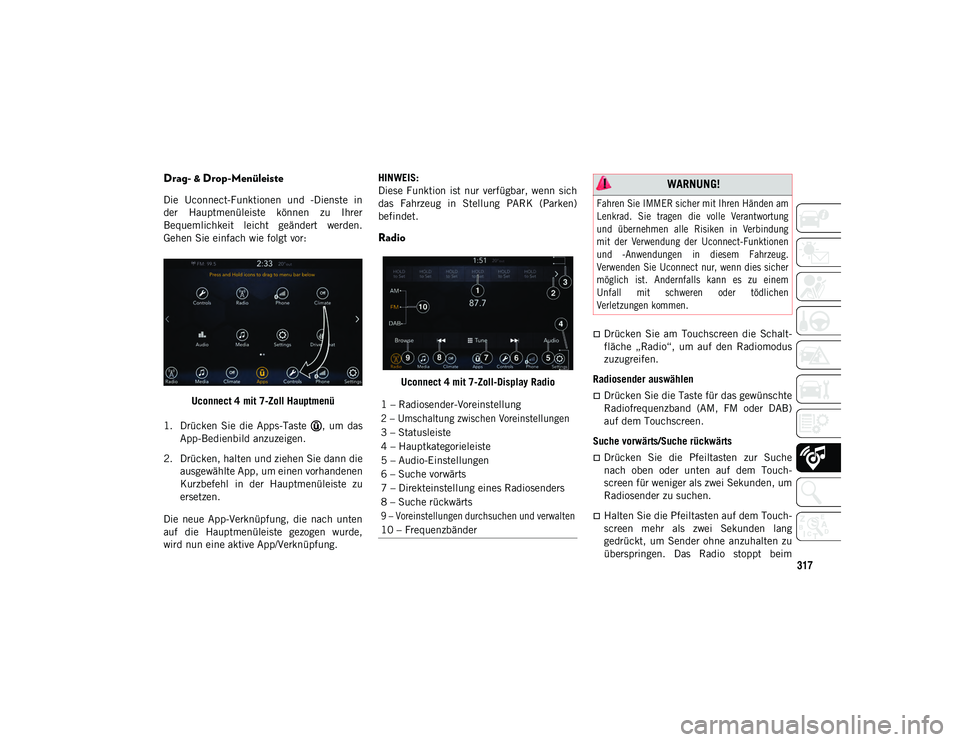
317
Drag- & Drop-Menüleiste
Die Uconnect-Funktionen und -Dienste in
der Hauptmenüleiste können zu Ihrer
Bequemlichkeit leicht geändert werden.
Gehen Sie einfach wie folgt vor:Uconnect 4 mit 7-Zoll Hauptmenü
1. Drücken Sie die Apps-Taste , um das App-Bedienbild anzuzeigen.
2. Drücken, halten und ziehen Sie dann die ausgewählte App, um einen vorhandenen
Kurzbefehl in der Hauptmenüleiste zu
ersetzen.
Die neue App-Verknüpfung, die nach unten
auf die Hauptmenüleiste gezogen wurde,
wird nun eine aktive App/Verknüpfung. HINWEIS:
Diese Funktion ist nur verfügbar, wenn sich
das Fahrzeug in Stellung PARK (Parken)
befindet.
Radio
Uconnect 4 mit 7-Zoll-Display Radio
Drücken Sie am Touchscreen die Schalt-
fläche „Radio“, um auf den Radiomodus
zuzugreifen.
Radiosender auswählen
Drücken Sie die Taste für das gewünschte
Radiofrequenzband (AM, FM oder DAB)
auf dem Touchscreen.
Suche vorwärts/Suche rückwärts
Drücken Sie die Pfeiltasten zur Suche
nach oben oder unten auf dem Touch-
screen für weniger als zwei Sekunden, um
Radiosender zu suchen.
Halten Sie die Pfeiltasten auf dem Touch-
screen mehr als zwei Sekunden lang
gedrückt, um Sender ohne anzuhalten zu
überspringen. Das Radio stoppt beim
1 – Radiosender-Voreinstellung
2 – Umschaltung zwischen Voreinstellungen
3 – Statusleiste
4 – Hauptkategorieleiste
5 – Audio-Einstellungen
6 – Suche vorwärts
7 – Direkteinstellung eines Radiosenders
8 – Suche rückwärts
9 – Voreinstellungen durchsuchen und verwalten
10 – Frequenzbänder
WARNUNG!
Fahren Sie IMMER sicher mit Ihren Händen am
Lenkrad. Sie tragen die volle Verantwortung
und übernehmen alle Risiken in Verbindung
mit der Verwendung der Uconnect-Funktionen
und -Anwendungen in diesem Fahrzeug.
Verwenden Sie Uconnect nur, wenn dies sicher
möglich ist. Andernfalls kann es zu einem
Unfall mit schweren oder tödlichen
Verletzungen kommen.
2020_JEEP_CHEROKEE_UG_LHD_EE.book Page 317
Page 320 of 386

MULTIMEDIA
318
nächsten empfangenen Sender, sobald
die Pfeiltaste auf dem Touchscreen losge-
lassen wird.
Direct Tune (Frequenzdirekteingabe)
Geben Sie direkt die Frequenz eines
Radiosenders ein, indem Sie die Taste
„Tune“ (Einstellen) auf dem Display
drücken und die gewünschte Frequenz
eingeben.
Radiosender manuell speichern
Das Radio kann insgesamt 36 voreingestellte
Sender speichern, d. h. 12 Voreinstellungen pro
Band (AM, FM und DAB). Diese sind oben an
Ihrem Radio-Display sichtbar. Um die
12 voreingestellten Sender pro Band anzuzeigen,
drücken Sie die Pfeiltaste auf dem Touchscreen
rechts oben am Display, um zwischen den beiden
Gruppen mit je sechs voreingestellten Sendern
umzuschalten.
Zum manuellen Speichern voreingestellter
Sender gehen Sie wie folgt vor:
1. Stellen Sie den gewünschten Sender ein.
2. Halten Sie die gewünschte Nummern- taste auf dem Touchscreen mehr als zwei
Sekunden lang gedrückt oder bis Sie
einen Bestätigungston hören.
Android Auto™ – je nach Ausstattung
HINWEIS:
Die Verfügbarkeit von Funktionen hängt von
ihrer Telefongesellschaft und Ihrem Mobilte-
lefonhersteller ab. Einige Android
Auto™-Funktionen sind u. U. nicht in jeder
Region und/oder Sprache verfügbar.
Android Auto™ ist eine Funktion Ihres Ucon-
nect-Systems und Ihres Smartphones mit
Android 5.0 Lollipop (oder höher), mit der
Sie Ihr Smartphone und eine Reihe Ihrer
Apps auf das Radiodisplay des Touchscreens
projizieren können. Android Auto™ bringt
Ihnen automatisch nützliche Informationen
und organisiert sie in einfachen Karten, die
genau dann angezeigt werden, wenn sie
gebraucht werden. Android Auto kann mit
der erstklassigen Sprachtechnologie von
Google, den Bedienelementen am Lenkrad,
den Knöpfen und Tasten vorn am Radio und dem Touchscreen des Radiodisplays zum
Bedienen vieler Ihrer Apps verwendet
werden. Um Android Auto™ zu nutzen,
gehen Sie wie folgt vor:
1. Laden Sie mit Ihrem Smartphone die
Android Auto App aus dem Google Play
Store herunter.
2. Verbinden Sie Ihr Android™ Smartphone mit einem USB-Medienanschluss im
Fahrzeug. Wenn Sie die Android Auto™
App noch nicht auf Ihr Smartphone
heruntergeladen haben, bevor Sie das
Gerät zum ersten Mal anschließen,
beginnt die App mit dem Download.
HINWEIS:
Achten Sie darauf, das werksseitig mitgelie-
ferte USB-Kabel zu verwenden, da Kabel
anderer Anbieter möglicherweise nicht funk-
tionieren.
2020_JEEP_CHEROKEE_UG_LHD_EE.book Page 318
Page 322 of 386
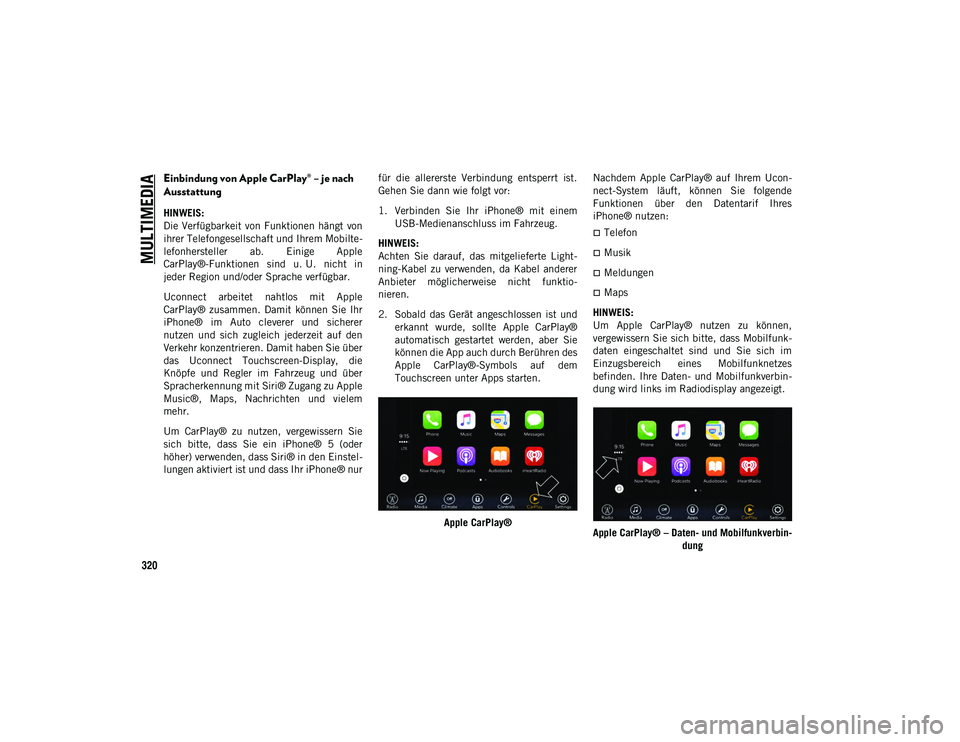
MULTIMEDIA
320
Einbindung von Apple CarPlay® – je nach
Ausstattung
HINWEIS:
Die Verfügbarkeit von Funktionen hängt von
ihrer Telefongesellschaft und Ihrem Mobilte-
lefonhersteller ab. Einige Apple
CarPlay®-Funktionen sind u. U. nicht in
jeder Region und/oder Sprache verfügbar.
Uconnect arbeitet nahtlos mit Apple
CarPlay® zusammen. Damit können Sie Ihr
iPhone® im Auto cleverer und sicherer
nutzen und sich zugleich jederzeit auf den
Verkehr konzentrieren. Damit haben Sie über
das Uconnect Touchscreen-Display, die
Knöpfe und Regler im Fahrzeug und über
Spracherkennung mit Siri® Zugang zu Apple
Music®, Maps, Nachrichten und vielem
mehr.
Um CarPlay® zu nutzen, vergewissern Sie
sich bitte, dass Sie ein iPhone® 5 (oder
höher) verwenden, dass Siri® in den Einstel-
lungen aktiviert ist und dass Ihr iPhone® nurfür die allererste Verbindung entsperrt ist.
Gehen Sie dann wie folgt vor:
1. Verbinden Sie Ihr iPhone® mit einem
USB-Medienanschluss im Fahrzeug.
HINWEIS:
Achten Sie darauf, das mitgelieferte Light-
ning-Kabel zu verwenden, da Kabel anderer
Anbieter möglicherweise nicht funktio-
nieren.
2. Sobald das Gerät angeschlossen ist und erkannt wurde, sollte Apple CarPlay®
automatisch gestartet werden, aber Sie
können die App auch durch Berühren des
Apple CarPlay®-Symbols auf dem
Touchscreen unter Apps starten.
Apple CarPlay® Nachdem Apple CarPlay® auf Ihrem Ucon-
nect-System läuft, können Sie folgende
Funktionen über den Datentarif Ihres
iPhone® nutzen:
Telefon
Musik
Meldungen
Maps
HINWEIS:
Um Apple CarPlay® nutzen zu können,
vergewissern Sie sich bitte, dass Mobilfunk-
daten eingeschaltet sind und Sie sich im
Einzugsbereich eines Mobilfunknetzes
befinden. Ihre Daten- und Mobilfunkverbin-
dung wird links im Radiodisplay angezeigt.
Apple CarPlay® – Daten- und Mobilfunkverbin- dung
2020_JEEP_CHEROKEE_UG_LHD_EE.book Page 320
Page 323 of 386

321
HINWEIS:
Erfordert ein kompatibles iPhone®. Wenden
Sie sich wegen der Telefonkompatibilität an
einen Vertragshändler. Es gelten die Raten
des Datenplans. Die Fahrzeug-Benutzerober-
fläche ist ein Produkt von Apple®. Apple
CarPlay® ist eine Marke von Apple Inc.
iPhone® ist eine Marke von Apple® Inc.,
eingetragen in den USA und anderen
Ländern. Es gelten die Nutzungsbedin-
gungen und Datenschutzbestimmungen von
Apple®.
Apps – je nach Ausstattung
Für den Zugriff auf die Apps drücken Sie die
Uconnect Apps-Taste auf dem Touchscreen,
um die Liste von Anwendungen zu durchsu-
chen:
Apple CarPlay®
Android Auto™ und viele mehr.
UCONNECT 4/4 NAV MIT
8,4-ZOLL-DISPLAY
Uconnect 4/4C NAV-Übersicht
HINWEIS:
Abbildungen des Uconnect-Bildschirms
dienen nur zur Veranschaulichung und spie-
geln eventuell nicht die genaue Software für
Ihr Fahrzeug wider.Uhrzeit einstellen
Das Modell 4C NAV synchronisiert die
Uhrzeit automatisch über GPS, deshalb
sollte keine Einstellung erforderlich sein.
Wenn Sie die Uhrzeit manuell einstellen
müssen, folgen Sie den Anweisungen
unten für das Modell 4C NAV.
Schalten Sie beim Modell 4C die Einheit
ein und drücken Sie dann die
Uhrzeit-Anzeige oben am Bildschirm.
Drücken Sie „Yes“ (Ja).
Wenn die Zeit nicht oben auf dem Bild-
schirm angezeigt wird, drücken Sie auf die
Schaltfläche „Settings“ (Einstellungen)
auf dem Touchscreen. Drücken Sie im
Bildschirm „Settings“ (Einstellungen) die
Schaltfläche „Clock“ (Uhr) auf dem
Touchscreen, und aktivieren bzw. deakti-
vieren Sie diese Option.
Drücken Sie neben „Set Time Hours“
(Stunden einstellen) bzw. „Set Time
Minutes“ (Minuten einstellen) die Tasten
„+“ oder „–“, um die Uhrzeit einzustellen.
WARNUNG!
Fahren Sie IMMER sicher mit Ihren
Händen am Lenkrad. Sie tragen die volle
Verantwortung und übernehmen alle
Risiken in Verbindung mit der Verwendung
der Uconnect-Funktionen und
-Anwendungen in diesem Fahrzeug.
Verwenden Sie Uconnect-Funktionen nur,
wenn dies sicher möglich ist. Andernfalls
kann es zu einem Unfall mit schweren
oder tödlichen Verletzungen kommen.
VORSICHT!
Befestigen Sie KEINE Gegenstände am
Touchscreen. Dadurch kann der
Bildschirm beschädigt werden.
2020_JEEP_CHEROKEE_UG_LHD_EE.book Page 321
Page 324 of 386
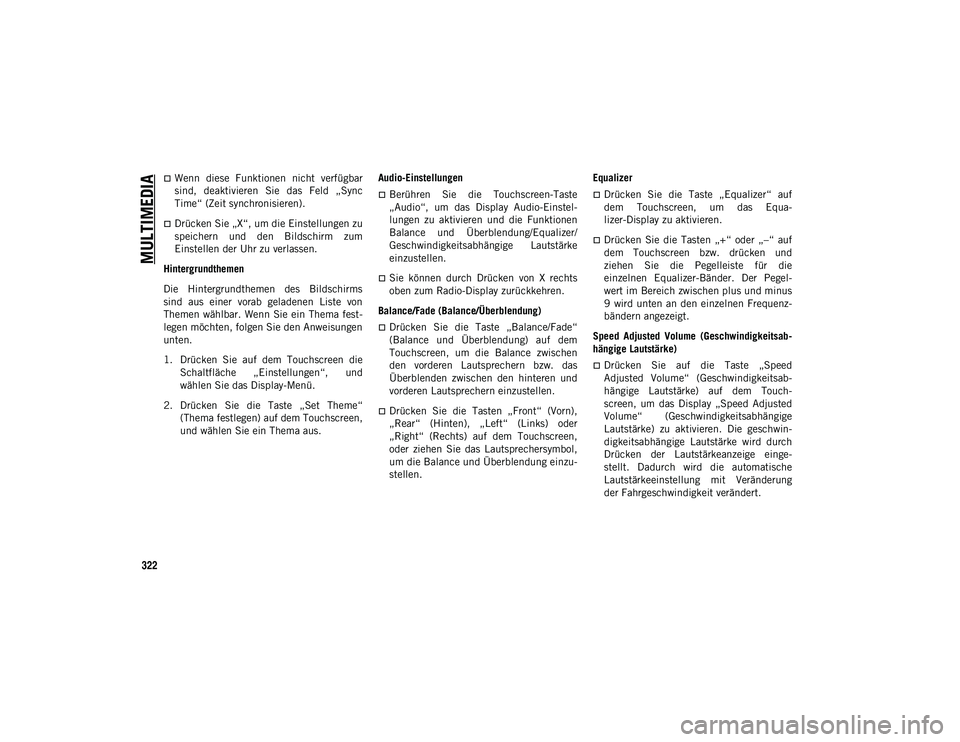
MULTIMEDIA
322
Wenn diese Funktionen nicht verfügbar
sind, deaktivieren Sie das Feld „Sync
Time“ (Zeit synchronisieren).
Drücken Sie „X“, um die Einstellungen zu
speichern und den Bildschirm zum
Einstellen der Uhr zu verlassen.
Hintergrundthemen
Die Hintergrundthemen des Bildschirms
sind aus einer vorab geladenen Liste von
Themen wählbar. Wenn Sie ein Thema fest-
legen möchten, folgen Sie den Anweisungen
unten.
1. Drücken Sie auf dem Touchscreen die Schaltfläche „Einstellungen“, und
wählen Sie das Display-Menü.
2. Drücken Sie die Taste „Set Theme“ (Thema festlegen) auf dem Touchscreen,
und wählen Sie ein Thema aus. Audio-Einstellungen
Berühren Sie die Touchscreen-Taste
„Audio“, um das Display Audio-Einstel-
lungen zu aktivieren und die Funktionen
Balance und Überblendung/Equalizer/
Geschwindigkeitsabhängige Lautstärke
einzustellen.
Sie können durch Drücken von X rechts
oben zum Radio-Display zurückkehren.
Balance/Fade (Balance/Überblendung)
Drücken Sie die Taste „Balance/Fade“
(Balance und Überblendung) auf dem
Touchscreen, um die Balance zwischen
den vorderen Lautsprechern bzw. das
Überblenden zwischen den hinteren und
vorderen Lautsprechern einzustellen.
Drücken Sie die Tasten „Front“ (Vorn),
„Rear“ (Hinten), „Left“ (Links) oder
„Right“ (Rechts) auf dem Touchscreen,
oder ziehen Sie das Lautsprechersymbol,
um die Balance und Überblendung einzu-
stellen. Equalizer
Drücken Sie die Taste „Equalizer“ auf
dem Touchscreen, um das Equa-
lizer-Display zu aktivieren.
Drücken Sie die Tasten „+“ oder „–“ auf
dem Touchscreen bzw. drücken und
ziehen Sie die Pegelleiste für die
einzelnen Equalizer-Bänder. Der Pegel-
wert im Bereich zwischen plus und minus
9 wird unten an den einzelnen Frequenz-
bändern angezeigt.
Speed Adjusted Volume (Geschwindigkeitsab-
hängige Lautstärke)
Drücken Sie auf die Taste „Speed
Adjusted Volume“ (Geschwindigkeitsab-
hängige Lautstärke) auf dem Touch-
screen, um das Display „Speed Adjusted
Volume“ (Geschwindigkeitsabhängige
Lautstärke) zu aktivieren. Die geschwin-
digkeitsabhängige Lautstärke wird durch
Drücken der Lautstärkeanzeige einge-
stellt. Dadurch wird die automatische
Lautstärkeeinstellung mit Veränderung
der Fahrgeschwindigkeit verändert.
2020_JEEP_CHEROKEE_UG_LHD_EE.book Page 322
Page 326 of 386

MULTIMEDIA
324
überspringen. Das Radio stoppt beim
nächsten empfangenen Sender, sobald
die Pfeiltaste auf dem Touchscreen losge-
lassen wird.
Direct Tune (Frequenzdirekteingabe)
Geben Sie direkt die Frequenz eines Radio-
senders ein, indem Sie die Taste „Tune“
(Einstellen) auf dem Display drücken und
die gewünschte Frequenz eingeben.
Radiosender manuell speichern
Das Radio kann insgesamt 36 voreingestellte
Sender speichern, d. h. 12 Voreinstellungen pro
Band (AM, FM und DAB). Diese sind oben an
Ihrem Radio-Display sichtbar. Um die
12 voreingestellten Sender pro Band anzuzeigen,
drücken Sie die Pfeiltaste auf dem Touchscreen
rechts oben am Display, um zwischen den beiden
Gruppen mit je sechs voreingestellten Sendern
umzuschalten.
Zum manuellen Speichern voreingestellter
Sender gehen Sie wie folgt vor:
1. Stellen Sie den gewünschten Sender ein.
2. Halten Sie die gewünschte Nummern- taste auf dem Touchscreen mehr als zwei
Sekunden lang gedrückt oder bis Sie
einen Bestätigungston hören.Android Auto™ – je nach Ausstattung
HINWEIS:
Die Verfügbarkeit von Funktionen hängt von
ihrer Telefongesellschaft und Ihrem Mobilte-
lefonhersteller ab. Einige Android
Auto™-Funktionen sind u. U. nicht in jeder
Region und/oder Sprache verfügbar.
Android Auto™ ist eine Funktion Ihres Ucon-
nect-Systems und Ihres Smartphones mit
Android 5.0 Lollipop (oder höher), mit der
Sie Ihr Smartphone und eine Reihe Ihrer
Apps auf das Radiodisplay des Touchscreens
projizieren können. Android Auto™ bringt
Ihnen automatisch nützliche Informationen
und organisiert sie in einfachen Karten, die
genau dann angezeigt werden, wenn sie
gebraucht werden. Android Auto™ kann mit
der erstklassigen Sprachtechnologie von
Google, den Bedienelementen am Lenkrad,
den Knöpfen und Tasten vorn am Radio und dem Touchscreen des Radiodisplays zum
Bedienen vieler Ihrer Apps verwendet
werden. Zur Verwendung von Android Auto
gehen Sie folgendermaßen vor:
1. Laden Sie mit Ihrem Smartphone die
Android Auto™ App aus dem Google Play
Store herunter.
2. Verbinden Sie Ihr Android™ Smartphone mit einem USB-Medienanschluss im
Fahrzeug. Wenn Sie die Android Auto™
App noch nicht auf Ihr Smartphone
heruntergeladen haben, bevor Sie das
Gerät zum ersten Mal anschließen,
beginnt die App mit dem Download.
HINWEIS:
Achten Sie darauf, das werksseitig mitgelie-
ferte USB-Kabel zu verwenden, da Kabel
anderer Anbieter möglicherweise nicht funk-
tionieren.
2020_JEEP_CHEROKEE_UG_LHD_EE.book Page 324
Page 330 of 386
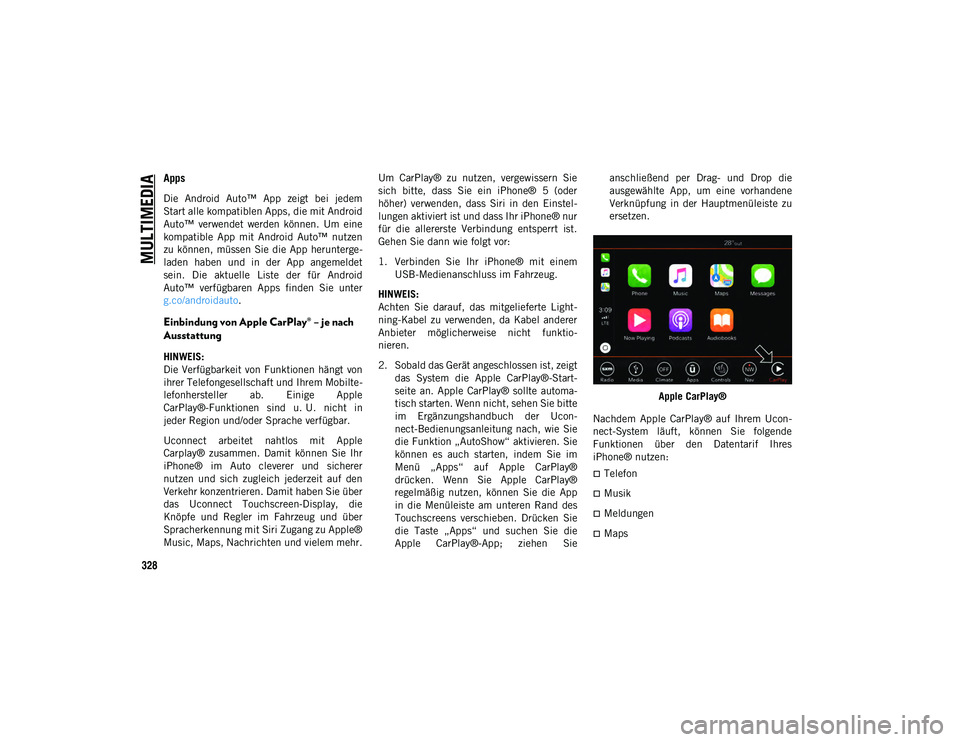
MULTIMEDIA
328
Apps
Die Android Auto™ App zeigt bei jedem
Start alle kompatiblen Apps, die mit Android
Auto™ verwendet werden können. Um eine
kompatible App mit Android Auto™ nutzen
zu können, müssen Sie die App herunterge-
laden haben und in der App angemeldet
sein. Die aktuelle Liste der für Android
Auto™ verfügbaren Apps finden Sie unter
g.co/androidauto.
Einbindung von Apple CarPlay® – je nach
Ausstattung
HINWEIS:
Die Verfügbarkeit von Funktionen hängt von
ihrer Telefongesellschaft und Ihrem Mobilte-
lefonhersteller ab. Einige Apple
CarPlay®-Funktionen sind u. U. nicht in
jeder Region und/oder Sprache verfügbar.
Uconnect arbeitet nahtlos mit Apple
Carplay® zusammen. Damit können Sie Ihr
iPhone® im Auto cleverer und sicherer
nutzen und sich zugleich jederzeit auf den
Verkehr konzentrieren. Damit haben Sie über
das Uconnect Touchscreen-Display, die
Knöpfe und Regler im Fahrzeug und über
Spracherkennung mit Siri Zugang zu Apple®
Music, Maps, Nachrichten und vielem mehr. Um CarPlay® zu nutzen, vergewissern Sie
sich bitte, dass Sie ein iPhone® 5 (oder
höher) verwenden, dass Siri in den Einstel-
lungen aktiviert ist und dass Ihr iPhone® nur
für die allererste Verbindung entsperrt ist.
Gehen Sie dann wie folgt vor:
1. Verbinden Sie Ihr iPhone® mit einem
USB-Medienanschluss im Fahrzeug.
HINWEIS:
Achten Sie darauf, das mitgelieferte Light-
ning-Kabel zu verwenden, da Kabel anderer
Anbieter möglicherweise nicht funktio-
nieren.
2. Sobald das Gerät angeschlossen ist, zeigt das System die Apple CarPlay®-Start-
seite an. Apple CarPlay® sollte automa-
tisch starten. Wenn nicht, sehen Sie bitte
im Ergänzungshandbuch der Ucon-
nect-Bedienungsanleitung nach, wie Sie
die Funktion „AutoShow“ aktivieren. Sie
können es auch starten, indem Sie im
Menü „Apps“ auf Apple CarPlay®
drücken. Wenn Sie Apple CarPlay®
regelmäßig nutzen, können Sie die App
in die Menüleiste am unteren Rand des
Touchscreens verschieben. Drücken Sie
die Taste „Apps“ und suchen Sie die
Apple CarPlay®-App; ziehen Sie anschließend per Drag- und Drop die
ausgewählte App, um eine vorhandene
Verknüpfung in der Hauptmenüleiste zu
ersetzen.
Apple CarPlay®
Nachdem Apple CarPlay® auf Ihrem Ucon-
nect-System läuft, können Sie folgende
Funktionen über den Datentarif Ihres
iPhone® nutzen:
Telefon
Musik
Meldungen
Maps
2020_JEEP_CHEROKEE_UG_LHD_EE.book Page 328